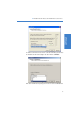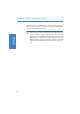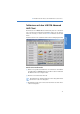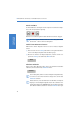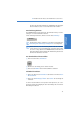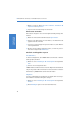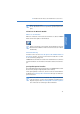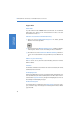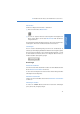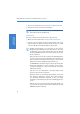Quick Start Guide
LANCOM VoIP USB Handset und LANCOM Advanced VoIP Client
15
Schnelleinsteig
VoIP-Telefonie
Wählen Sie für alle Anrufe kein Rufton, so wird ein Anruf nur noch
auf der Oberfläche bzw. in der Sprechblase signalisiert (Stilles Klin-
geln).
Telefonieren mit Microsoft Outlook
Wählen aus den Kontakten
Wählen Sie in Outlook einen Kontakt aus und klicken Sie auf das LANCOM
Advanced VoIP Client-Symbol in der Menüleiste.
Geben Sie bei Anlegen eines Kontaktes auch bei Nummern aus Ihrem
Ortsnetz immer die Nummer im kanonischen Format ein (z.B. +49 231
12345-6789).
Anruferidentifizierung
In Outlook können Sie unter Extras Optionen LANCOM Advanced
VoIP Client einstellen, ob sich bei einem Anruf ein Kontakt öffnen soll bzw.
ob ein Journaleintrag erzeugt wird.
LANCOM Advanced VoIP Client versucht immer die Rufnummer eines Anrufers
mit dem Telefonbuch oder Ihren Outlook-Kontakten aufzulösen und anzuzei-
gen.
Sprachqualität optimal einstellen
Der Sound Wizard optimiert das Zusammenspiel von LANCOM Advanced VoIP
Client mit dem jeweiligen Endgerät (Handset oder Headset).
Um die Sprachqualität zu verbessern, starten Sie bitte den Sound Wizard in
der Menüleiste Einstellungen Sound Wizard und folgen den Anweisun-
gen des Assistenten.
Können Sie während eines Telefonats Ihren Gesprächsteilnehmer
schlecht verstehen, so können Sie die Lautstärke auch während eines
Gesprächs anpassen unter Einstellungen Lautstärke regulieren
oder einfach über den Schieberegler auf der Oberfläche.